电脑默认浏览器设置方法
在日常生活中,电脑已经成为我们不可或缺的工具,而浏览器作为我们访问互联网的主要窗口,选择一个适合自己的默认浏览器并设置好其打开方式,无疑会大大提升我们的使用体验。本文将详细介绍如何在不同操作系统下设置电脑的默认浏览器及其打开方式,帮助大家轻松实现个性化浏览。
一、windows系统下的设置方法
在windows系统中,设置默认浏览器通常有两种方式:通过系统设置和应用内的设置。
1. 通过系统设置
- 首先,点击屏幕左下角的“开始”按钮,然后选择“设置”。
- 在设置界面中,找到并点击“应用”选项。
- 在应用设置页面中,选择“默认应用”。
- 在右侧的列表中,找到“web浏览器”一项,点击其下方的应用,选择你希望设置为默认浏览器的程序即可。
2. 通过浏览器设置
- 打开你想要设置为默认的浏览器。
- 在浏览器的设置或选项菜单中,找到“默认浏览器”或“设为默认浏览器”的选项。
- 点击该选项,按照提示完成设置。
二、macos系统下的设置方法
在macos系统中,设置默认浏览器的步骤相对简单,主要通过系统设置来完成。
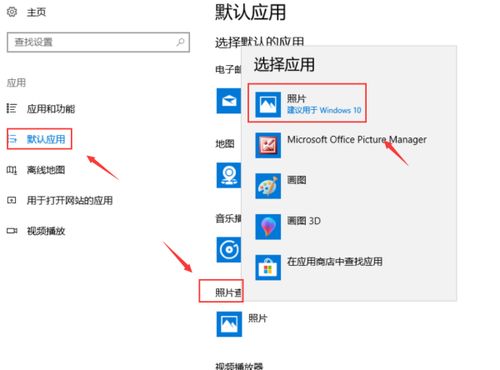
1. 打开系统设置
- 点击屏幕左上角的苹果图标,选择“系统偏好设置”。
- 在系统偏好设置窗口中,找到并点击“通用”选项。
2. 更改默认浏览器
- 在通用设置页面中,找到“默认web浏览器”一项。
- 点击其旁边的下拉菜单,选择你希望设置为默认的浏览器。
三、linux系统下的设置方法
linux系统因其开源性和灵活性,设置默认浏览器的方法可能因发行版的不同而有所差异。以下是一种通用的设置方法:
1. 更新mime类型数据库
- 打开终端,输入`update-alternatives --config x-www-browser`命令。
- 系统会列出已安装的浏览器及其对应的编号,输入你想要设置为默认的浏览器的编号,然后回车。
2. 修改桌面环境设置
- 如果你使用的是特定的桌面环境(如gnome、kde等),可能还需要在该环境的设置中找到默认应用选项,并将浏览器设置为默认。
四、其他注意事项
- 在设置默认浏览器时,确保所选浏览器是最新版本,以获得最佳的安全性和兼容性。
- 某些情况下,应用程序或链接可能会绕过默认浏览器设置,直接调用特定的浏览器。如果遇到这种情况,可以尝试更新应用程序或查看其设置选项。
- 如果在设置过程中遇到问题,可以查阅官方文档或在线社区寻求帮助。
通过以上步骤,你就可以轻松设置电脑的默认浏览器及其打开方式了。希望这篇文章能够帮助你更好地管理你的浏览器设置,享受更加便捷的互联网生活。









